

By Nathan E. Malpass, Son Güncelleme: 6/12/2023
Nasıl can iCloud'dan silinen mesajları al? Metin mesajı çok önemli ama yanlışlıkla sildim. Ne yapabilirim?
Bugün size bazı çözümlerden bahsedeceğim. iCloud'dan silinen mesajları kurtar, iTunes ve iPhone. Silinen mesajları iPhone'da nasıl geri alacağınızı öğreneceksiniz.
Silinen metin mesajlarını doğrudan iPhone'unuzdan almak için ayrıntılı adımlara ihtiyacınız varsa, şunları yapabilirsiniz: bu kılavuzu oku.
iOS aygıtları için birkaç yıl program yazdıktan sonra, iOS kullanıcıları için güçlü bir araç oluşturduk.
İşte bir ipucu: İndir FoneDog iOS Veri Kurtarma Silinen mesajlarınızı iCloud'dan güvenle almak için sıfırlamadanveya silinen mesajları doğrudan iPhone'dan kurtarın.
Silinen mesajları manuel olarak geri yüklemek istemeniz durumunda aşağıda sizin için bazı harika fikirleri bir araya getirdik.
iOS Veri Kurtarma
Fotoğrafları, videoları, kişileri, mesajları, arama günlüklerini, WhatsApp verilerini ve daha fazlasını kurtarın.
iPhone, iTunes ve iCloud'dan verileri kurtarın.
En son iPhone ve iOS ile uyumludur.
Bedava indir
Bedava indir

Bölüm 1. iCloud Yedeklemelerinden Mesajları Kurtarmanın ÖnemiBölüm 2: Silinen Mesajları Sıfırlamadan iOS Araç Seti Kullanarak iCloud'dan AlmaVideo Kılavuzu: Silinen Mesajları iCloud'dan Seçmeli Olarak AlmaBölüm 3. Silinen Metin Mesajlarını Yedeklemeden Nasıl KurtarılırBölüm 4. iCloud'dan Silinen Mesajlar Nasıl BulunurBölüm 5: iTunes Yedeklemesinden Silinen Metin Mesajları Nasıl Kurtarılır
ihtiyacın olacak zamanlar vardır iCloud zaten sildiğiniz mesajlar veya sizin için bir anlam ifade eden bir kısa mesajı yanlışlıkla sildiniz. Bazen iCloud'u kullanmanız gerekebilir. iPhone/iPad'inizi fabrika ayarlarına sıfırladıktan sonra fotoğrafları kurtarın.
Kısa mesajlar her şeyi takip etmenizi sağlar, ancak kısa mesajlar da, iOS'unuzu en son iOS 16'e güncellemek, telefonunuzu sıfırlamak, yanlışlıkla silmek veya herhangi bir şey nedeniyle kaçırılmaya meyillidir.
Veri yedeklemeniz yoksa, silinen mesajları almanıza yardımcı olacak profesyonel bir araca ihtiyacınız olacaktır. Ve bu profesyonel araçların hilesi, silinen mesajların diskte tam olarak silinmemesi ve sadece kullanılmayan blok olarak işaretlenmesidir.
Bu nedenle, bu blok verilerini yeniden yazdıysanız, mesajlar doğrudan iPhone'unuzdan veya iTunes yedeklemesinden, iCloud yedeklemesinden kurtarılabilir. Ayrıca fotoğrafları sıfırlamadan iCloud yedeklemesinden geri yükleyin.
iOS Veri Kurtarma
Fotoğrafları, videoları, kişileri, mesajları, arama günlüklerini, WhatsApp verilerini ve daha fazlasını kurtarın.
iPhone, iTunes ve iCloud'dan verileri kurtarın.
En son iPhone ve iOS ile uyumludur.
Bedava indir
Bedava indir

Silinen mesajları iPhone'dan geri almak kolay olmayabilir ama imkansız da değil. Eğer senin metin mesajları iPhone'unuzda kayboldu veya yanlışlıkla silindi ve iTunes veya iCloud aracılığıyla bir yedekleme kaydettiniz; bu, silinen mesajlar yedeklemede depolanabileceğinden çok yardımcı olabilir.
iCloud silinen mesajları gösteriyor mu? Adım adım iCloud'dan silinen mesajları almak için talimat:
FoneDog Toolkit'i indirin ve başlatın - iOS Veri Kurtarma bilgisayarınızda. Aşağıdaki linke tıklayarak ücretsiz deneyebilirsiniz.
"iCloud Yedekleme Dosyalarından Kurtar"ı seçin ve ardından iCloud hesabınızla oturum açın. Hesabınız güvende olacak, hiçbir şey için endişelenmenize gerek yok.

Başarıyla giriş yaptığınızda, hesabınızdaki iCloud yedekleme dosyalarının listesini göreceksiniz.

Cihazınızın en son yedekleme dosyasını arar, en güncel dosya olduğu için önerilir. İle iCloud'da mesaj bulma, sadece belirli bir dosyaya ihtiyacınız varsa, penceredeki mesajları ve mesaj ekini seçin. Bunu yaptığınızda, yalnızca iCloud metin mesajlarınız geri yüklenir.

Artık iCloud mesajlarınızı önizlemeye başlayabilir ve neyin atılacağını neyin kurtarılacağını seçebilirsiniz. kolayca yapabilirsin iCloud'da mesajları oku Böylece.
Cihazınızı USB kablosu ile bilgisayarınıza bağlayabilir ve “Kurtarmak” daha uygun olduğu için çok tavsiye edilir. Şimdi, silinen kısa mesajları iCloud'dan sıfırlamadan yeniden yükleyin.
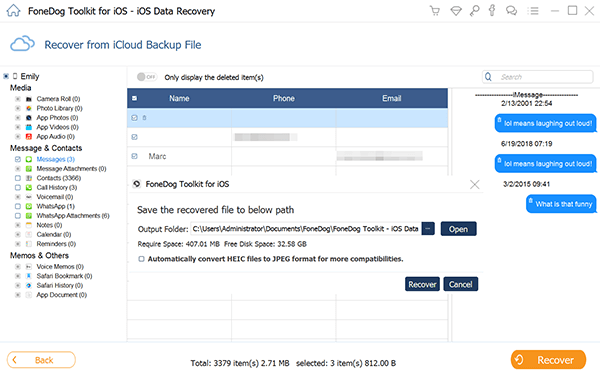
FoneDog iOS Recovery'yi bilgisayarınıza indirin ve başlatın. Sağ taraftaki menüden "iOS Aygıtından Kurtar" seçeneğine tıklayın. Cihazınızı taramaya başlamak için Mesajlar ve Ekler'i seçin ve Taramayı Başlat'a tıklayın. Tarama ilerlemesi pencerede görüntülenecektir.
"Tara düğmesini" tıklayın. Tarama tamamlandığında, tüm mesajlarınız görüntülenecektir. Aldığınız tüm metin ve ek görüntülenecektir. Neye ihtiyacınız olacağını kontrol etmek için tek tek önizleyebilirsiniz.
Seçici metin mesajlarını kurtar iCloud'dan ihtiyaç duyduğunuz
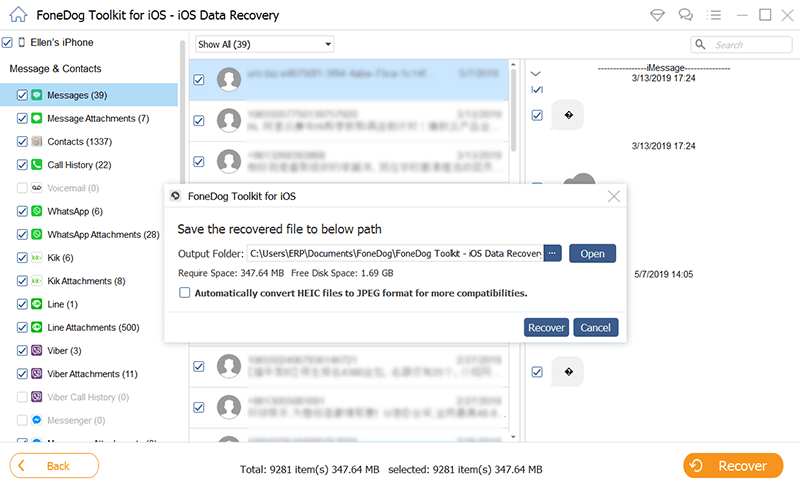
İnsanlar ayrıca okuriPhone X/8'de Silinen Metin Mesajlarını KurtariOS Cihazlarda Silinen Facebook Mesajları Nasıl Kurtarılır?
Ayarlar'daki Genel'den Sıfırla ve Tüm içeriği ve Ayarları Sil'i seçin. Bunu yaptığınızda, cihazınızın tüm içeriği silinecek ve iCloud'unuzda saklanan yedek sürümle değiştirilecektir.
Her şeyin olduğu gibi, tüm verilerinizin kaldırılacağını unutmayın.
1. adım başarıyla tamamlandığında, cihazınız size iDevice'inizi kurma hakkında bir seçenek soracaktır. Yeni bir telefon olarak ayarlamak veya silinen metni telefondan geri yüklemek arasında seçim yapabilirsiniz. iCloud Yedekleme.
iCloud yedeklemesinden geri yüklemeyi seçtiğinizde, Apple Kimliğinizi ve parolanızı girmeniz istenecektir. İşlemi başlatmak için gereken bilgileri girin.
İçeriğin indirilmesine izin verin. Bu birkaç dakika sürebilir. Hesabınızı geri yüklemek, ayarlarınızı ve satın aldığınız çevrimiçi uygulamaları geri yüklemeyi içerir.
TV şovları, kitaplar, müzik, fotoğraflar, oyunlar da restore edilecek. Pilin bitmesini önlemek için cihazınızı fişe takmanız önerilir.
Geri yükleme sırasında elma kimliğinizi ve şifrenizi birkaç kez girmeniz gerekeceğini unutmayın.
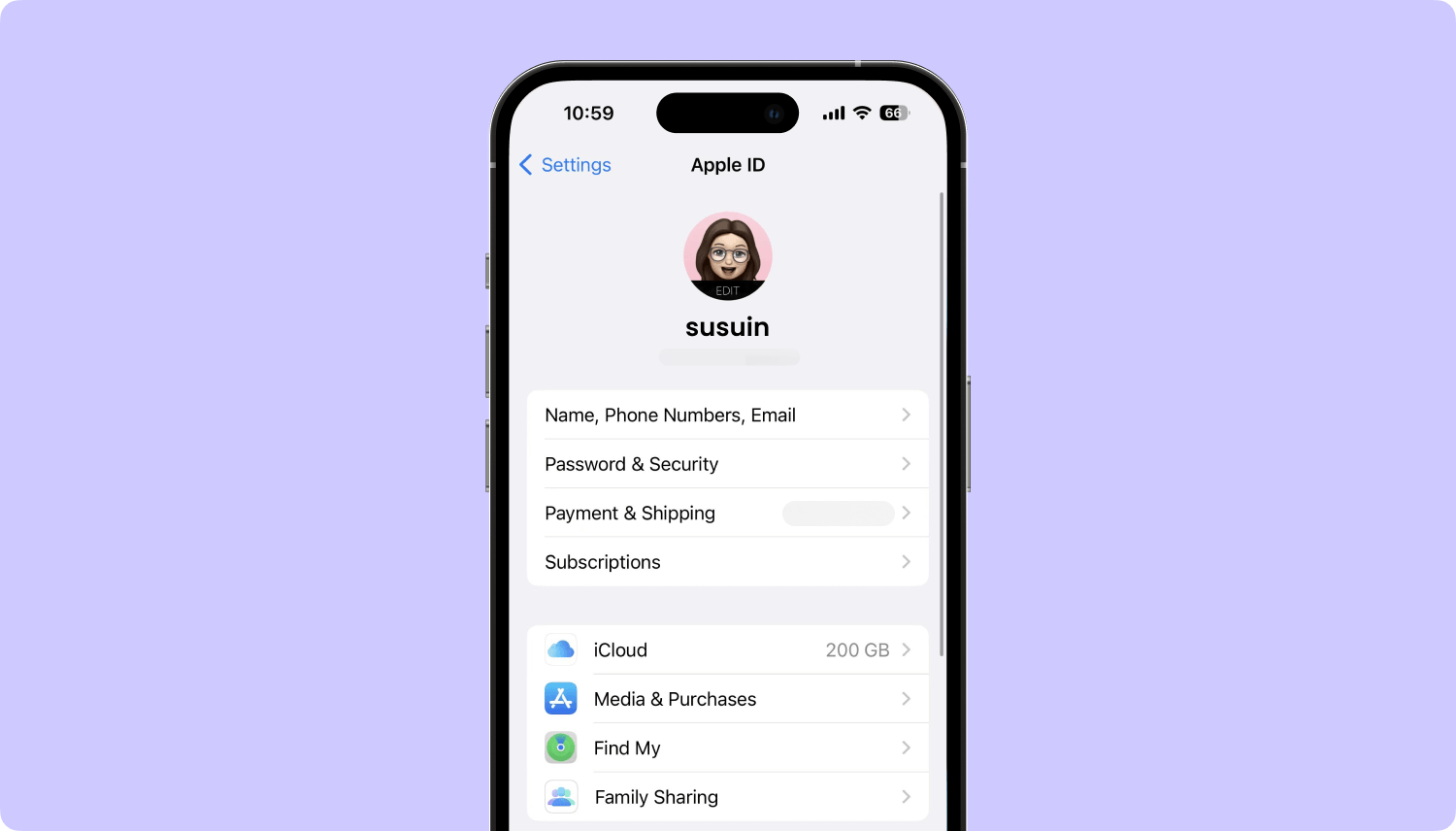
iPhone'unuzu bilgisayarınıza bağlamak için bir USB kablosu kullanın. Cihazınız otomatik olarak tanınacaktır, tanındıktan sonra bir sonraki adıma geçin. USB kablonuzun ve USB bağlantı noktanızın düzgün çalıştığından emin olun.
Duvar şarj cihazınızı kullandığınız kablo olan iPhone'unuzun orijinal akorunu kullanmanız önerilir. Bilgisayarınızla kullanmak için duvar konektörü parçasını gerçek USB kablosunun dışına çekin.
Otomatik eşzamanlamayı devre dışı bırakmazsanız, iPhone'unuzu bilgisayarınıza bağladığınızda iTunes eşzamanlamaya başlar. Bu, yedeklemenin geri yüklenmesinde başarısızlığa neden olur.Senkronizasyonu durdurmanın kolay yolu aşağıdaki gibidir.
Artık iTunes'un iPhone'unuzla otomatik olarak eşzamanlanmasını devre dışı bıraktınız. Mac veya Windows'ta iTunes'un bazı eski sürümleri için.

Daha önce iPhone'unuzu iTunes ile yedeklediyseniz, iPhone'unuzu yedekten kolayca geri yükleyebilirsiniz. yollarından biri bu mesajı geri yükle Yedekten.
Bunu yapmanın en iyi yolu, Dosya menüsü iTunes'da ve seçerek Cihazlar. Oradan "Yedekten Geri Yükleme"seçenek.
simgesine tıklayarak iPhone'un Özet sekmesini de açabilirsiniz. cihaz sağ üst köşedeki düğmesine tıklayarak veya Görüntüle menü ve seçim şov Kenar Çubuğu (Kenar çubuğu göründüğünde, " altında iPhone'unuzu seçincihaz" kenar çubuğundaki başlık).
Özet sekmesi açıldıktan sonra, "Restore Backup", ardından geri yüklemeye başlamak için tıklayın.
Dikkat! iTunes 10.7 veya önceki bir sürümüne sahipseniz, kenar çubuğunuzdaki cihaza sağ tıklayın veya kontrol tıklayın ve "Yedekten Geri Yükleme" açılır menüden seçeneği.
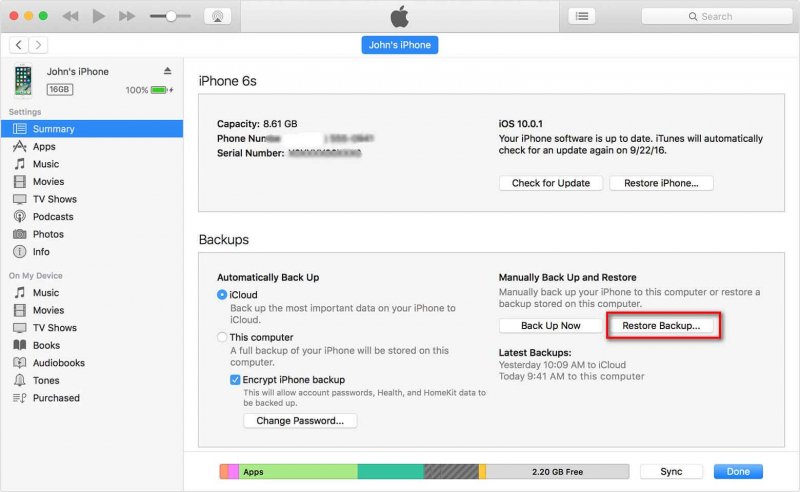
İTunes yedeklemesini iPhone'unuza indirmek biraz zaman alabilir. Ve bittiğinde iPhone geri yüklenecek.
Not: Son yedeklemenizden bu yana iPhone'unuza eklediğiniz tüm verileri siler.
İnsanlar ayrıca okurİCloud'dan Fotoğraflar Nasıl KurtarılıriCloud'dan Silinen Kişiler Nasıl Geri Alınır
Hinterlassen Sie einen Kommentar
Yorumlamak
iOS Veri Kurtarma
FoneDog iOS Veri Yedekleme - iOS aygıtınızdan kayıp veya silmiş dosyaları kurtarmanıza yardım etmek için üç etkili yöntem sağlar.
Ücretsiz deneme Ücretsiz denemePopüler makaleler
/
BİLGİLENDİRİCİLANGWEILIG
/
basitKOMPLİZİERT
Vielen Dank! Merhaba, Sie die Wahl:
Excellent
Değerlendirme: 4.6 / 5 (dayalı 95 yorumlar)